
Pri zmene starého prenosného počítača alebo smerovača často potrebujeme skopírovať adresu Mac sieťovej karty. Existuje niekoľko spôsobov, ako zobraziť adresu MAC sieťovej karty v systéme Windows 10, zvážte najjednoduchší postup.
Ako v systéme Windows 10 prezerať MAC adresu sieťovej karty pomocou nastavenia systému.
- Otvorte systémové nastavenia, stlačte kombináciu klávesov Win + I
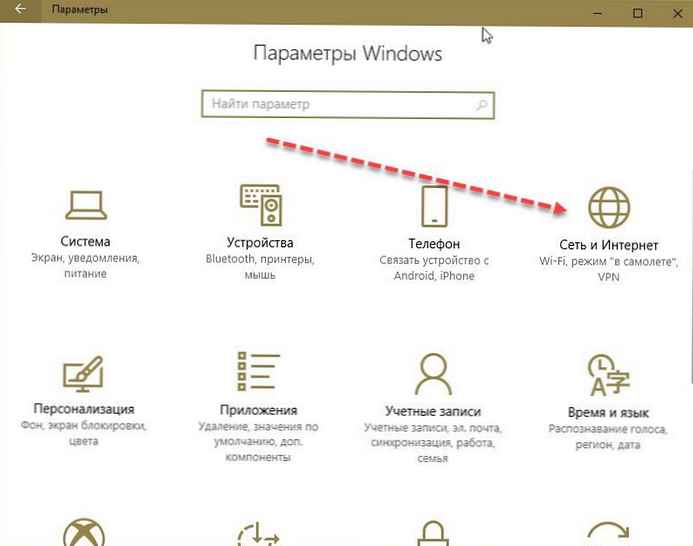
- V otvorenom nastavení systému kliknite na ikonu → Sieť a internet.

- V ľavej časti okna prejdite do časti → Ethernet.
- V otvorenom okne možností Ethernet, kliknite na ikonu pripojenia.
- Teraz prejdite nadol na spodnú časť stránky, kde nájdete fyzickú adresu (adresu Mac) vašej sieťovej karty.
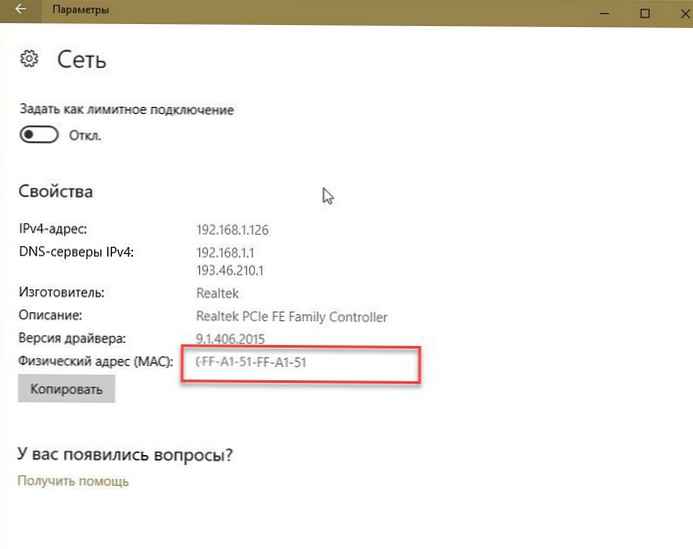
Ak kliknete na tlačidlo Kopírovať, všetky údaje sa okamžite umiestnia do schránky a môžete ich uložiť do samostatného dokumentu.
Ako vo Windows 10 prezerať MAC adresu sieťovej karty pomocou PowerShell
- Otvorte súčasť Windows PowerShell
- Kópia alebo typ ipconfig / all stlačte Enter

- Nájdite v zozname - Ethernetový adaptér : Potrebujeme položku „fyzická adresa“ - toto je adresa MAC
Môžete ho ľahko skopírovať pomocou klávesovej skratky Ctrl + C
Poznámka: Vo vašom počítači sú spravidla nainštalované dve sieťové karty, Ethernet a WiFi, pričom každý adaptér má jedinečnú adresu MAC.
všetko!











